Help page. Manuals
If you did not find the answer in the text of this page, please write to group curators or administrator.
If you did not find the answer in the text of this page, please write to group curators or administrator.
Если Вы не нашли ответа в этой странице, пожалуйтса, напишите кураторам групп или администратору.
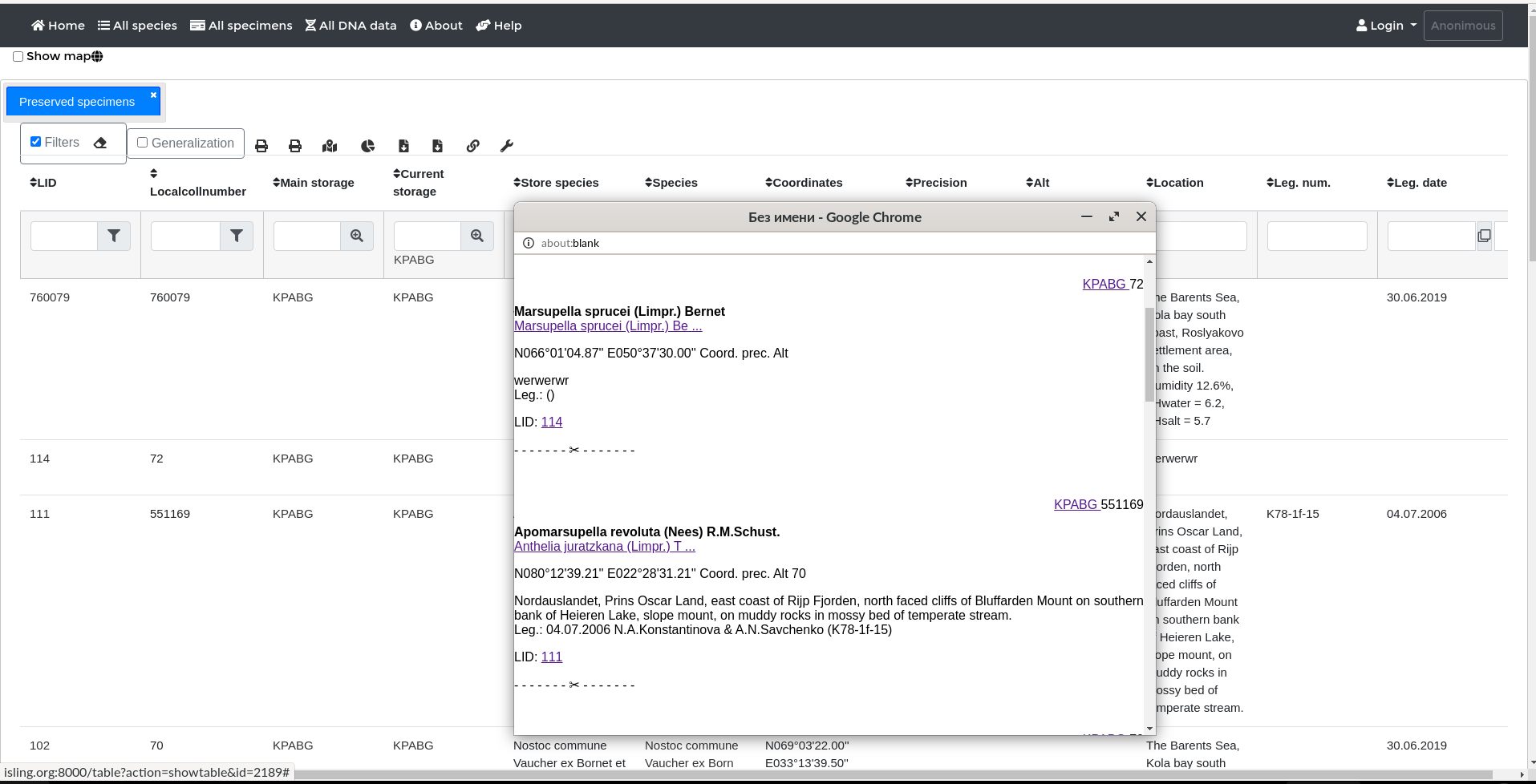
Anonymous can only search and retrieve data. You can enter data only after registration.
Анонимусы могут только искать и забирать данные. Вносить данные можно только после регистрации
Registration plan: 1. Register in the production ( http://isling.org ) 2. Write a letter to the administrator (melihen@yandex.ru) about the purposes of registration, about which biogroup or usergroup you want to work; about the sample entry form and all other questions. 3. Wait for an answer and test all the necessary functionality in the sandbox. 4. When all questions in the sandbox disappear - write to the administrator - you will have access to enter data in production.
План регистрации: 1. Зарегистрироваться в продакшене ( http://isling.org ) 2. Написать письмо администратору (melihen@yandex.ru) о целях регистрации, о том в какой биогруппе или юзергруппе Вы хотите работать; о форме ввода образца и всех других вопросах. 3. Подождать ответа и протестируйте весь необходимый функционал в песочнице. 4. Когда все вопросы в песочнице пропадут - написать администратору - Вам будет открыт доступ для ввода данных в продакшене.
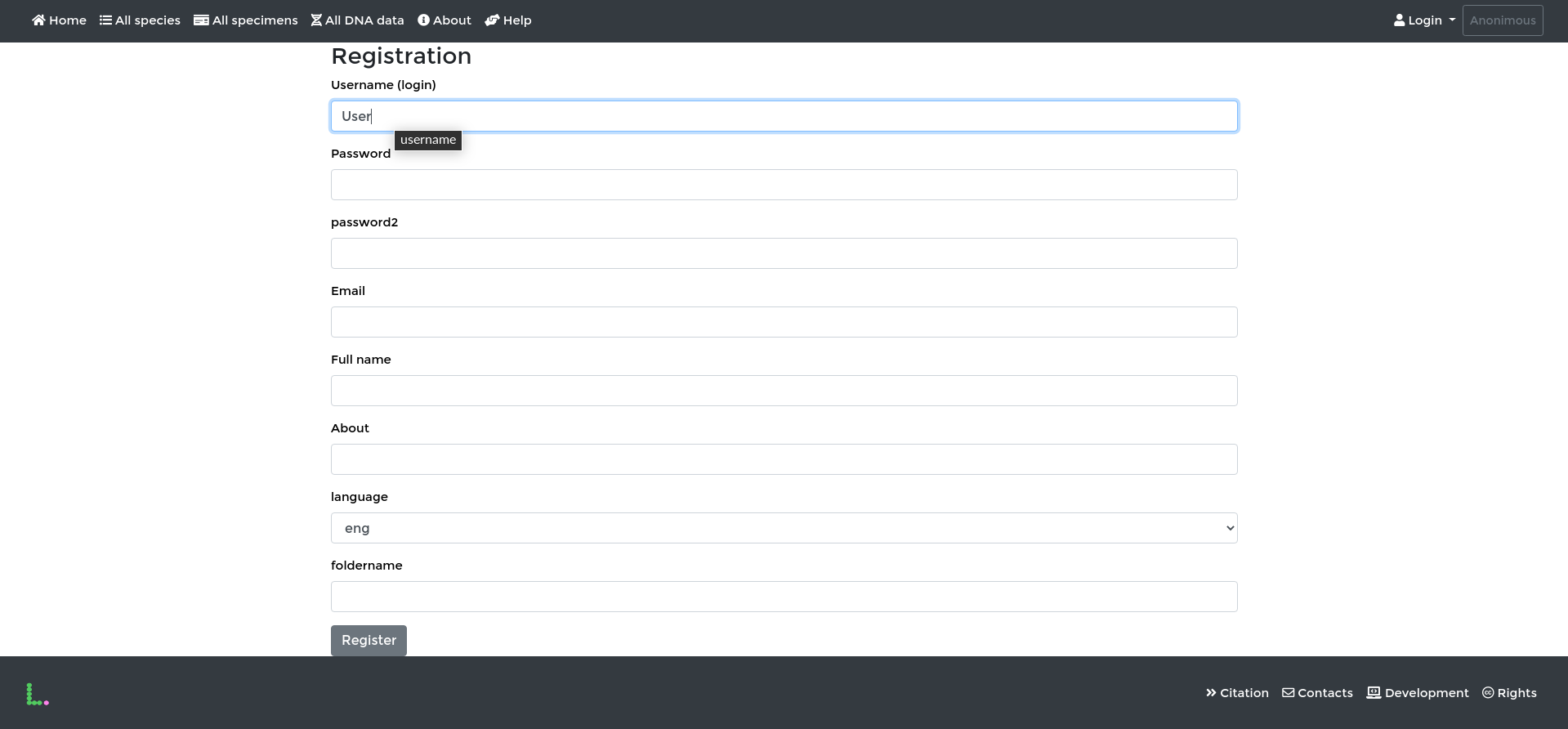
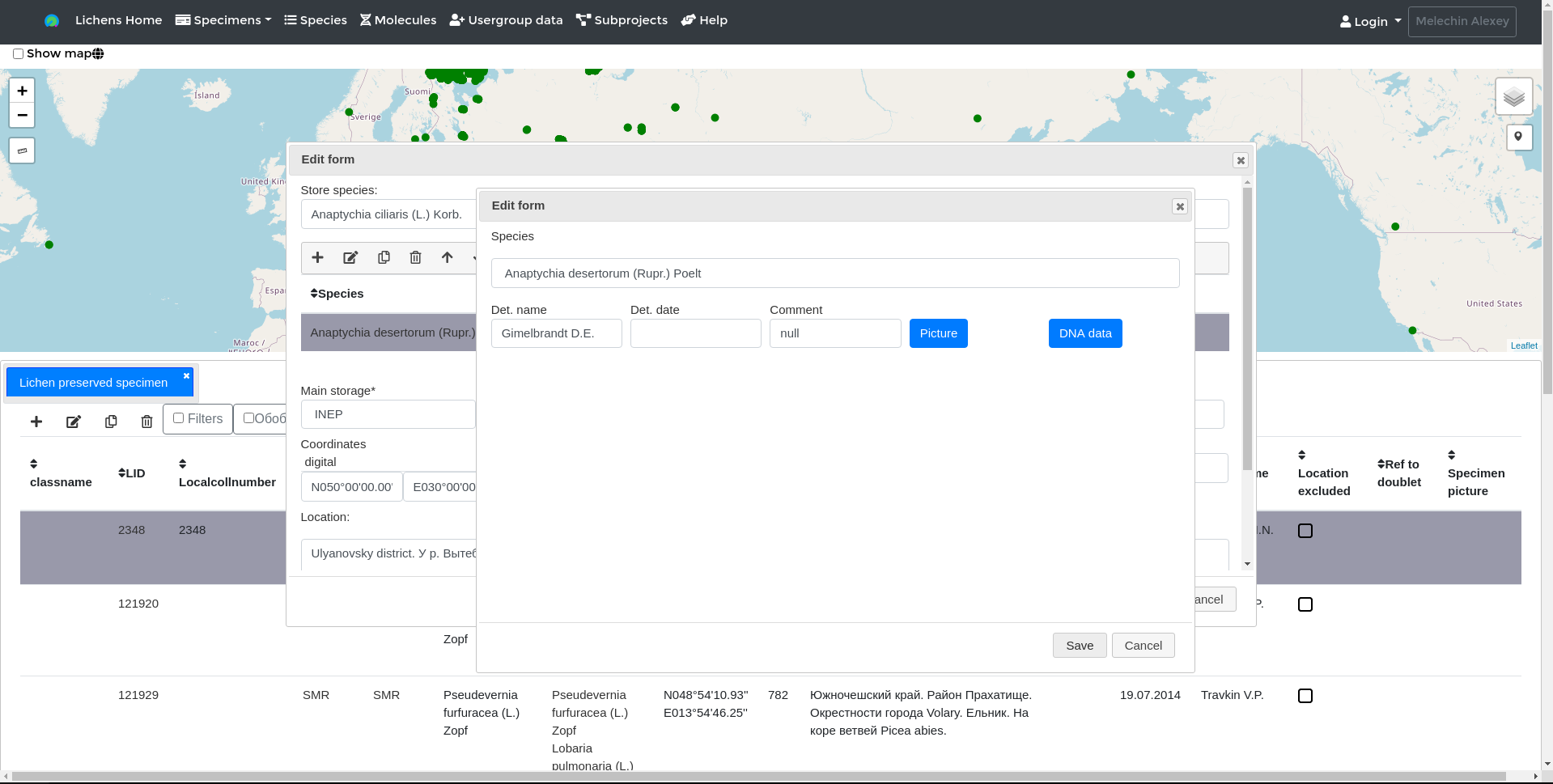
Registered users can change (their), make and clone standard samples. And much more (see below) - in this beautiful new world of IS L.!
Зарегистрированный пользователь может, вносить, клонировать и менять свои образцы. И многое другое (см. ниже в FAQ) - добро пожаловать в Прекрасный Новый Мир ИС L.!
For species data search (getting a list of species or data for one species) follow the link Species and enable (then fill in) the necessary filters (Filters - on the table control panel). To display or filter on the map, enable the "Show map" checkbox.
The specimen table works similar, but the result of the filtration will be a list of samples, not species.
Для поиска данных по видам (получение списка видов или данных по одному виду) пройдите по ссылке Species и включите (после чего заполните) необходимые фильтры (Filters - на панели управления таблицей). Для отображения\фильтрации на карте включите галочку "Show map".
Так же работает таблица образцов, но результатом выборки будет список образцов, а не видов.
After filtering the data, click on the icon "Export" - csv or KML
После фильтрации данных нажмите на значок "Export" - csv или KML
After filtering the data, click the printer icon. Copy the contents of the pop-up window to any editor and (by editing, if it necessary) send to print
После фильтрации данных нажмите на значок принтера. Скопируйте содержимое всплывшего окна в любой редактор и (отредактировав, если необходимо) отправьте на печать
Follow the link Login-> Registration and follow the instructions on the registration form. Only one user can register per mailbox.
Be sure to write in the "About" field the necessary bio-group (s), the user-group in which you want to enter (or create) and your "home" collection
The administrator will include you in the user group entered in your profile
After registration, it is possible: making samples, requesting the formation of our own sample form, the formation of subprojects - by agreement with the administration
Пройдите по ссылке Login->Registration и следуйте инструкциям формы регистрации. На один почтовый ящик можно зарегистрировать только одного пользователя.
Обязательно напишите в поле "About" необходимую биогруппу(ы), юзергруппу в которою Вы хотите войти (или создать) и свою "домашнюю" коллекцию
Администратор включит Вас в соотвествующую введенному в вашем профиле юзер-группу
После регистрации возможно: внесение образцов, запрос на формирование собственной формы образца, формирование подпроектов - по договоренности с администрацией
All samples have a similar entering method, so only the stored sample is considered here. Features filling other types of samples should be intuitive
After the login (Login-> Sign In), you will see new menu items: Group, etc. Follow the link Group -> [Your group] preserved specimen (for example - you can select other types of sample - the algorithm for making them is similar). To create a new sample, click on +. Fill in the required fields and save the sample.
To copy a sample (partial copying - the views are always cleared) - select the required sample using filtering (for example, by polygon on the map) and click on the "Duplicate" icon.
To fill in the coordinates from the map (the map above the sample table must be included), click the "draw a marker" tool to place the map - the coordinates of this place will appear in the fields for the coordinates
localcollnumber - is filled automatically for collections (Main storage) - participants of project L. For third-party collections, this number can be set manually if necessary (the field accepts only numbers)
storespecies - the name of the species by which the sample lies in the collection. It can be any word, it can be entered manually, but by default it corresponds to the first form in the list of species of the sample and, if left blank, is automatically filled with the current modern name of this first type.
species - a list of species of the sample. The first view is filled by pressing +. The remaining views - by pressing "Duplicate" (so as not to manually repeat the filling of the name of the date of determination)
user or bio group curator can explain the features of working with samples of your group
Все образцы имеют близкий способ внесения, поэтому здесь рассмотрен только хранимый образец. Особенности заполнения образцов других типов должны быть интуитивно-понятны
После логина (Login->Sign In), Вы увидите новые пункты меню: Group и т .п. Пройдите по ссылке Group->[Your group] preserved specimen (например - можно выбрать и другие типы образца - алгоритм их внесения сходен). Для создания нового образца нажмите на +. Заполните необходимые поля и сохраните образец.
Для копирования образца (копирование частичное - виды всегда очищаются) - выберите необходимый образец, воспользовавшись фильтрацией (например, по полигону на карте) и нажмите на значок "Duplicate".
Для заполнения координат из карты (карта над таблицой образцов должна быть включена) надо кликнуть интсрументом "draw a marker" на место карты - в полях для координат появятся координаты этого места
localcollnumber - заполняется автоматически для коллекций (Main storage) - участников проекта L. Для сторонних коллекций это номер может быть задан вручную если необходимо (поле принимает только цифры)
storespecies - название вида по которому образец лежит в коллекции. Это может быть любое слово, его можно ввести вручную, но по умолчанию оно соотвествует первому виду в спике видов образца и, если оставить его пустым - заполняется автоматически текущим современным названием этого первого вида.
species - список видов образца. Первый вид заполняется нажатием +. Остальные виды - нажатием "Duplicate" (чтобы вручную не повторять заполнение имени даты определения)
Особенности работы с образцами Вашей группы может объяснить куратор юзер\био-группы